Wix Multilingüe: traducir tu sitio automáticamente
7 min de lectura
Crea un sitio web en diversos idiomas con Wix Multilingüe. Puedes traducir automáticamente tu sitio a más de 130 idiomas.
始める前に:
Agrega y configura Wix Multilingüe en tu sitio.
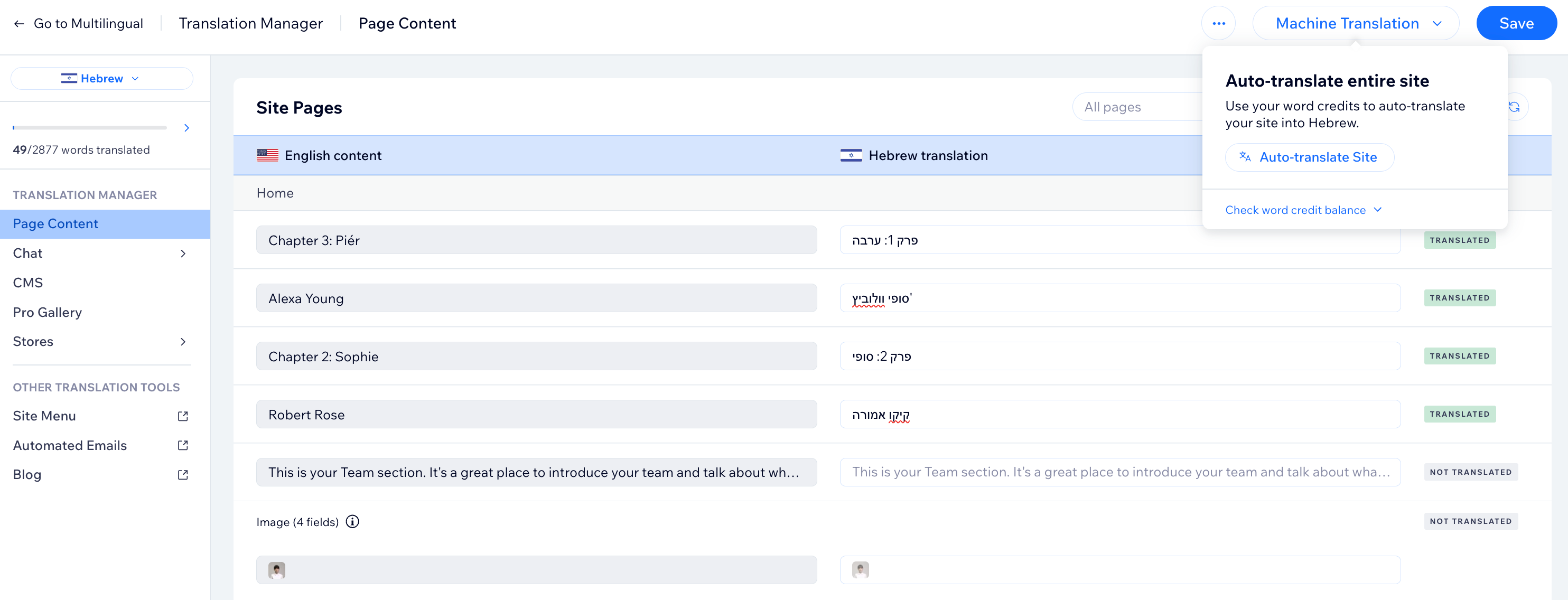
この記事で、以下の情報を入手できる:
Traducir automáticamente todo tu sitio
Traduce automáticamente todo tu sitio en simultáneo y actualiza la traducción cada vez que agregas o cambias el contenido de tu sitio.
Para traducir automáticamente todo tu sitio:
- Ve al Administrador de traducción en el panel de control de tu sitio.
- Haz clic en Traducción automática.
- Haz clic en Traducir sitio automáticamente.
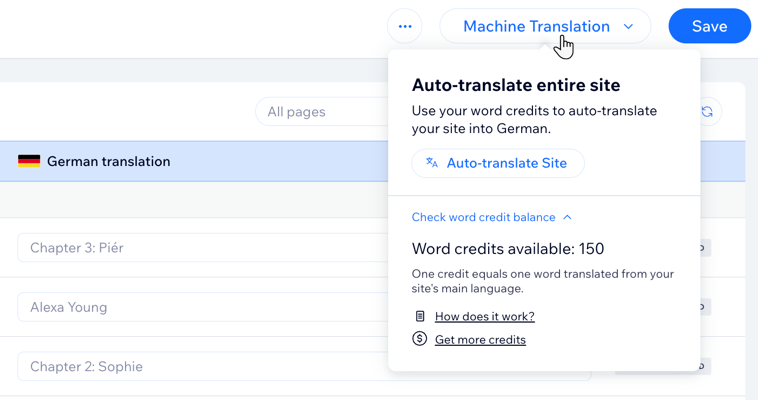
- Revisa cada página de tu sitio y edita las traducciones si es necesario.
- (Si el idioma recién agregado aún está oculto) Publica tus traducciones:
- Haz clic en el menú desplegable Idioma debajo de tu idioma y selecciona Administrar idiomas.
- Haz clic en Oculto junto al idioma correspondiente en la columna de estado y selecciona Visible.
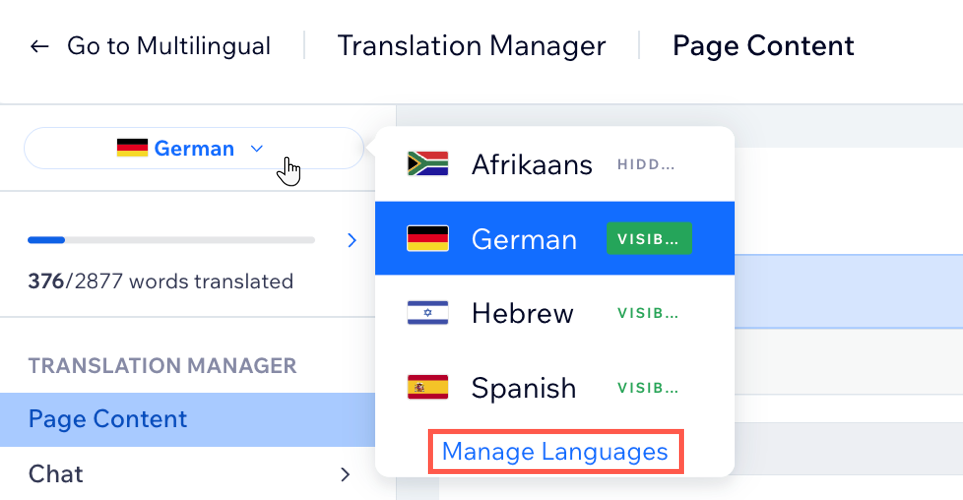
コンセホ
Algunos elementos tardan más en traducirse automáticamente. Te recomendamos esperar unos minutos y actualizar la página si no puedes ver la traducción.
Traducir automáticamente elementos individuales
Traduce los elementos individuales de tu sitio usando la traducción automática. Esto es lo mejor cuando quieres tener más control sobre cuándo y qué traduces.
Editor de Wix
Editor de Wix Studio
Panel de control
- Ve al editor.
- Haz clic en el menú desplegable Cambiar idiomas en la parte superior del editor.

- Selecciona el idioma que deseas editar.
- Selecciona el elemento de texto que deseas traducir en la página.
- Haz clic en Traducir automáticamente.
- (Opcional) Diseña el elemento de texto en tu idioma secundario.
- (Opcional para botones y enlaces) Haz clic en el icono Enlace
 para modificarlo.
para modificarlo. - Haz clic en Guardar.
- Haz clic en Publicar.
- (Opcional si el idioma recién agregado aún está oculto) Publica tus traducciones:
- Ve a Multilingüe en el panel de control de tu sitio.
- Haz clic en el menú desplegable Estado junto al idioma correspondiente y selecciona Visible.

Nota:
En la actualidad, texto contraíble solo se puede traducir manualmente.
Comprar paquetes de traducción
Ya sea que te hayas quedado sin créditos de palabras o simplemente quieras hacer una recarga, puedes comprar un paquete de traducción en cualquier momento. Elige entre 3000, 10 000 o 50 000 créditos de palabras adicionales.
Para comprar un paquete de traducción:
- Ve al Administrador de traducción en el panel de control de tu sitio.
- Haz clic en Traducción automática.
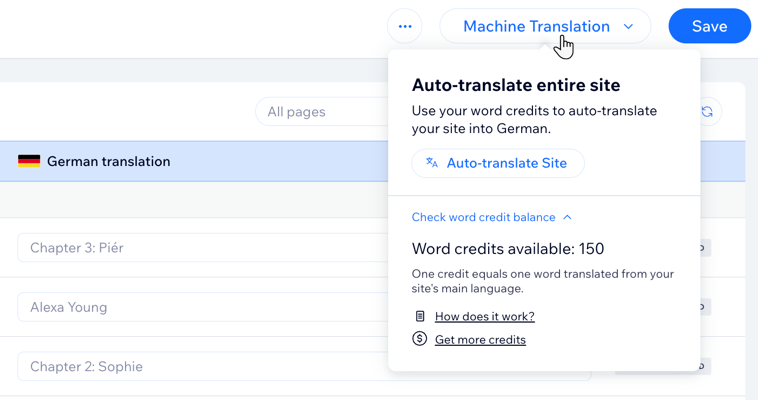
- Haz clic en Ver saldo de créditos de palabras.
- Haz clic en Obtener más créditos.
- Selecciona el paquete correspondiente.
- Ingresa tus detalles de pago y haz clic en Realizar compra.
よくある質問
Haz clic en una de las siguientes preguntas para obtener más información sobre la traducción automática de tu sitio:
¿Cuál es la diferencia entre "traducir automáticamente" y "traducir sitio automáticamente"?
¿Cuántos idiomas admite la traducción automática?
¿La traducción automática se inicia automáticamente para los idiomas recién agregados?
¿Se traducirán automáticamente los elementos o páginas recién agregados?
Si actualizo contenido que ya se ha traducido, ¿las actualizaciones se aplicarán a todos los idiomas?
¿Puedo traducir iconos en mis elementos de texto con la opción de traducción automática?
¿Puedo traducir automáticamente el texto desplegable?
¿Cómo puedo ver mi saldo de créditos de palabras?
¿Puedo transferir créditos de palabras a otro sitio en la misma cuenta o en una diferente?
Si compro varios paquetes, ¿se acumularán los créditos de palabras?
¿Son reembolsables los paquetes de traducción?
役に立ちましたか?
|
